Workspce ONE UEM Console でデバイス管理ツールを使用してビジネス データへのアクセスを削除できます。使用可能なアクションは、加入方法によって異なります。
企業情報ワイプ
加入済みデバイスからすべてのビジネス データを削除するには、企業情報ワイプを使用します。企業情報ワイプは、Workspace ONE Boxer 内の企業 E メール アカウントへのアクセスも削除します。このアクションで企業データは削除されますが、デバイスから個人データは削除されません。企業情報ワイプを使用するには、通常の加入を使用してデバイスの加入を実行する必要があります。スタンドアロン加入では、企業情報ワイプはサポートされません。
企業情報ワイプを実行すると、個人アカウントもすべて Workspace ONE Boxer から削除されます。エンド ユーザーは、再度 Workspace ONE Boxer でそれらのアカウントにログインし直して、同期することで、個人アカウントの E メールを復元する必要があります。企業情報ワイプには次の機能があります。
- [加入解除時に削除] 設定を Workspace ONE Boxer アプリの初回構成時に選択した場合は、Workspace ONE UEM からの加入解除時に、Workspace ONE Boxer アプリケーションを削除します。
- E メール、連絡先、カレンダーを含むすべての Workspace ONE Boxer データを削除するために、アプリに対して同期リクエストを送信します。実際にデータが削除されるのは、アプリの同期が行われたときです。同期が行われるのは、アプリがアクティブでスケジュールされた同期が実行されるとき、またはユーザーがアプリを起動したときです。同期の実行前にエンド ユーザーがアプリを削除した場合、Workspace ONE Boxer の連絡先は、デバイス上に残ったままになります。
デバイス ワイプに関する考慮事項
スタンドアロン加入の Workspace ONE Boxer デバイスは AirWatch では管理されず、デバイス サンプルはデバイスから UEM Console に返送されません。加入デバイスは UEM コンソールの 「デバイス詳細」 画面では常にアイドル状態です。
デバイス状態を信頼する順守ポリシーを、スタンドアロン加入を使用するスマート グループから削除する必要があります。順守ポリシーが有効になっている場合、UEM Console はこれらのデバイスが順守ポリシーに違反すると報告し、デバイス ワイプなどの設定アクションを呼び出します。
IBM Traveler Server へのアクセスをブロック
IBM Traveler Server は、Traveler の notes.ini 設定を使用して、管理対象デバイス(Workspace ONE Intelligent Hub、AirWatch Container、VMware Workspace ONE、スタンドアロン加入)へのアクセスのみ許可するように設定できます。この設定は、Workspace ONE Boxer User Agent に基づいてクライアントを許可するように編集できます。Workspace ONE Boxer は、Traveler サーバとの通信用の管理モードを識別するための一意のユーザー エージェント文字列を指定することができます。
-
Traveler サーバにログオンし、notes.ini 構成ファイルを見つけます。
-
notes.ini 構成ファイルを開き、「NTS_USER_AGENT_ALLOWED_REGEX」パラメータを見つけます。
-
「= AirWatch BoxerManaged」を「NTS_USER_AGENT_ALLOWED_REGEX」パラメータの後に追加します。
NTS_USER_AGENT_ALLOWED_REGEX = AirWatch BoxerManaged.
-
(オプション)Workspace ONE Boxer の管理対象デバイスと管理対象外デバイスを許可するが、ネイティブ メール クライアントが Traveler サーバにアクセスするのをブロックしたい場合、「= AirWatch Boxer」を「NTS_USER_AGENT_ALLOWED_REGEX」パラメータの後に追加します。
NTS_USER_AGENT_ALLOWED_REGEX = AirWatch Boxer.
-
[保存] を選択します。
サードパーティ製アドレス帳に関する回避策(iOS のみ)
iOS 向け Workspace ONE Boxer のサードパーティ製アドレス帳のエラーを修正します。
エンドユーザーが iOS のネイティブのメール設定を使用して E メール アカウントを構成すると、場合によっては、ローカルの既存の連絡先をどうするかを尋ねるダイアログが表示されます。1 つのオプションは、[削除] であり、これを選択すると、ローカルのアドレス帳が削除されます。つまりこれが実行されると、iOS のネイティブのアドレス帳が削除されますが、このアドレス帳は、[発信者 ID] を有効にした場合に、Workspace ONE Boxer の連絡先が保存される場所です。そのため、エンド ユーザーは、Caller ID 機能用の Workspace ONE Boxer の連絡先をエクスポートできなくなります。
-
[設定] > [メール/連絡先/カレンダー] の順に進み、すべてのアカウントについて、[連絡先] の同期をオフにします。
-
Workspace ONE Boxer アプリを起動し、[設定] の [発信者 ID] を有効にします。
-
デバイスの [設定] に戻り、[メール/連絡先/カレンダー] に進み、すべてのアカウントの [連絡先] の同期をオンにします。
エンドユーザーには、ローカルの連絡先を削除するかどうかを確認するダイアログが表示されます。 -
[iPad に残す] を選択します。

-
これにより重複が生じる可能性があるというメッセージが表示されたら、[残す] を選択します。
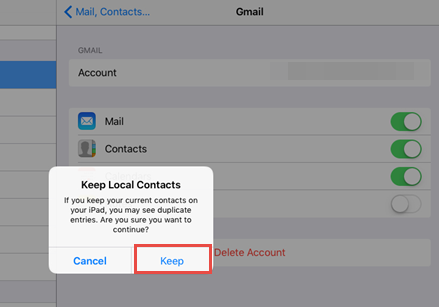
IBM Notes を使用する Workspace ONE Boxer での同期およびポリシー エラーの回避策
Workspace ONE Boxer が IBM Notes E メール サーバで使用される場合に発生する同期およびポリシー エラーを修正します。
AirWatch Console v9.2 では、E メール タイプを SEG を搭載する IBM Notes にして使用するように構成されたデバイスで、同期またはポリシー エラーが発生します。管理対象デバイス ポリシーが [オン] に設定されている場合、このデバイスは管理対象外デバイスとして検出されます。その結果、メール同期は次の再協議までブロックされます (差分または完全同期)。管理対象デバイス ポリシーが [オフ] に設定されている場合、このデバイスは管理対象外デバイスとして検出されます。この場合は、メール同期はブロックされませんが、管理対象デバイスの SEG ポリシーは Workspace ONE Boxer に適用されません。このエラーを解決するには、[Eメール タイプ] を [Lotus Notes] から [Microsoft Exchange] に変更します。この問題および回避策は、Workspace ONE Console v9.2 のみに対応します。
-
[コンソール] > [E メール] > [E メール設定] > [構成] の順にクリックします。Workspace ONE Boxer のみを使用している場合は、既存の MEM 構成を編集できます。
-
[Eメール構成を編集] を選択します。[Eメール構成を編集] 画面が表示されます。
-
[プラットフォーム] タブで、[Eメール タイプ] に [Exchange] を選択して、[Exchange] バーションのいずれかを選択します。
-
タブで [次へ] を選択して、[保存] を選択します。
-
コンソール > Eメール > Eメール設定 へ進み、E メール サーバ タイプが Microsoft Exchange になっていることを確認します。
-
アプリとブック > アプリケーション > Workspace ONE Boxer の順に進みます。
-
[割り当てる] を選択し、[割り当てを追加] を選択します。
-
[Eメール設定] から [Eメール管理] を選択します。
-
Exchange に構成した E メール設定を E メール サーバ タイプとして選択します。
-
保存して公開 を選択します。
E メール同期が開始され、ポリシーが Workspace ONE Boxer に適用されます。
Android 向け Workspace ONE Boxer でのバックグラウンド プロセスの実行
Android 向けの VMware Workspace ONE Boxer が更新され、Workspace ONE Boxer のバックグラウンドでの実行に影響を与える特定の変更が行われました。
バックグラウンド実行の制限
Android 8.0 では、ユーザーが直接操作しない場合、Workspace ONE Boxer アプリのアクティビティが制限されます。この結果、OS はバックグラウンドでの同期操作を途中で停止します。
リアルタイム通知の受信を続行するには、Email Notification Service 2 を導入し、Workspace ONE Boxer の電池の最適化を無効にする必要があります。Email Notification Service 2 の導入の詳細については、「Introduction to Email Notification Service 2」を参照してください。
Workspace ONE Boxer は、アプリがバックグラウンドで動作しているときに、操作を実行するための通知をシステム バーに表示します。この通知は、OS がバックグラウンドでアプリを強制終了しないようにするために必要です。また、バックグラウンドで Workspace ONE Boxer がネットワーク操作を実行できるようにするために、電池の最適化を無効にする必要があります。
電池の最適化
電池の最適化は、Android デバイスのデフォルト設定です。ユーザーが Android デバイスで Workspace ONE Boxer を初めて起動するときには、電池の最適化を無効にするように促されます。
-
Android デバイスで [設定] を開くか、Workspace ONE Boxer のバッテリ最適化プロンプトから設定に移動します。
-
アプリと通知 をタップします。
-
詳細設定 を展開します。
-
特別なアプリアクセス をタップします。
-
電池の最適化 をタップします。
-
最適化していないアプリ ドロップダウン メニューで、すべてのアプリ を選択します。
-
Boxer にスクロールしてタップし、最適化しない をタップします。
-
完了 をタップします。